لقد قمت مؤخرًا بتعيين مهمة تنفيذ المراقبة بالفيديو بالخصائص التالية:
- الحد الأدنى لاستهلاك الطاقة
- الحد الأدنى لحجم الجهاز الذي سيستقبل الفيديو من الكاميرا (أو عدة كاميرات). مع هذا الحجم الصغير بحيث يمكن ، على سبيل المثال ، حشر في مربع تثبيت 10-10 سم أو مخبأة في قناة كابل واسعة (!)
- سيتم توصيل كاميرات IP عبر شبكة wi-fi ، أي أنه من المستحيل تحديد من يشاهد / يكتب الفيديو منها. يمكنك تشغيلها من الشبكة العامة ، سواء كان الوصول إلى الإضاءة أو المقابس في المكتب
- يجب أن يكون هناك تسجيل فيديو (في حالتي - على بطاقة microsd) ، يجب أن يكون من الممكن مشاهدة مقاطع الفيديو عبر الإنترنت من أي مكان في العالم وكذلك من خلال تطبيق الهاتف المحمول
- بالطبع ، يجب أن تكون هناك القدرة على تكوين النظام بأكمله عن بعد - إضافة كاميرات جديدة ، نسخ وحذف التسجيلات ، والوصول إلى جميع الإعدادات
- التكلفة الدنيا! لكن ماذا عن؟ في أي مكان دون ذلك
لتطبيق هذه الفكرة ، وقع الاختيار على المكونات التالية:
1) أرخص كمبيوتر أحادي اللوحة مع وجود شبكة Wi-Fi ، حيث يمكنك تشغيل بعض توزيع linux arm - على سبيل المثال ، ديبيان المفضل لدي. Malinka باهظ الثمن ، لكن سعر pi zero البرتقالي على موقع ئي باي سيكلفك 900 روبل فقط (قبل بضعة أشهر اشتريته على الإطلاق مقابل 700 روبل). هنا رابط يباي -
هنا.
2) في الواقع ، واي فاي كاميرات IP - في أي مكان بدونها. صغيرة ، القبة ، السقف. وعلى الأقل 720p - عادةً لم يعد مطلوبًا للمراقبة بالفيديو في شرفة المكتب. سعر الإصدار حوالي 1500 روبل لكل كاميرا. ما بعيدا للذهاب ، هنا في aliexpress -
هنا
3) 32 جيجابايت بطاقة microSD. لماذا 32 ، ليس أكثر أو أقل؟ لأنه في حالتي ، يجب أن تكون قادرًا على إرجاع الفيديو من كاميرتين قبل بضعة أيام. حسنا ، إذن ، 300-400 روبل آخر.
4) محولات الطاقة للوحة واحدة والكاميرات.
إذن ما الذي تم فعله. بعد تلقي الطرود العزيزة في البريد ، أخرجت دافعًا برتقاليًا واحدًا من هناك ، وقمت بفحصها وقبل كل شيء كنت أفكر - لعنة ، ولكن لا يوجد إخراج فيديو. كيفية تثبيت برنامج دبيان ومراقبة الفيديو وإعداد الإعدادات الأولية؟ تذكرت على الفور أنه على التوت كان هناك دائما AV مركب عادي ، ولكن هنا لا. حسنًا ، لا يمكن أن تترك الشركة المصنعة مثل هذه الفرصة للاتصال عبر مركب - اعتقدت ، وذهبت إلى Google لمشاهدة pinion GPIO. نعم ، الدبوس الثاني هو الأرض ، والتاسعة خارج التلفزيون.
جندى مأخذ التوصيل. الآن سوف نستخدم محول AV-> VGA (أنت تخمن أنه يمكن شراؤه أيضًا على aliexpress ، وهو أمر مفيد) والاتصال بجهاز العرض الخاص بنا. لكننا لن ندرج أي شيء حتى الآن - بعد كل شيء ، لم نعد بعد بطاقة microsd.
نذهب إلى الموقع
www.orangepi.org ونقوم بتنزيل توزيع سطح المكتب من Debian xfce ، ثم اكتبه على البطاقة باستخدام win32 disk imager أو etcher. نحن نعلق محرك أقراص USB المحمول باللون البرتقالي ، ونشغل الشاشة ، ونقوم بتوصيل محول الطاقة و ... لا شيء. هذا هو ما يواجهه القادمون الجدد في أغلب الأحيان - لا يتم تشغيل الكمبيوتر أحادي اللوحة بأي شكل من الأشكال ، ولكنه يتوهج بسخرية مع الصمام الثنائي الأصفر. ما هذا بطاقة مسجلة بشكل غير صحيح (ربما) ، لوحة واحدة غير عاملة (من غير المحتمل ، لأننا فككناها للتو) ، لا توجد إشارة من إخراج الفيديو؟ المشكلة الأكثر شيوعا هي التغذية. إن Orange pi ، مثل التوت وغيرها من اللوحات المفردة ، متعطش للغاية للطاقة - يجب أن يكون المحول 5 فولت / 2 أ ، إذا كان المهايئ ضعيفًا وأن علامات الطاقة في الثواني الأولى من تشغيل لوحة واحدة ، فلن تعمل ولن تعمل. لذا ، استخدم مصدر طاقة جيدًا جيدًا ، ولا أعد شحنه من جهاز Android القديم.
نقوم بتوصيل محول طاقة جيد ، ونرى كيف ذهب تنزيل دبيان. نرى سطح المكتب - عظيم! تحتاج الآن إلى تكوين الجهاز بحيث يعمل من خلال شبكة Wi-Fi. نذهب إلى اتصالات الشبكة ، وننشئ اتصال Wi-Fi جديد ، وأدخل اسم المستخدم وكلمة المرور من شبكة Wi-Fi المنزلية - الآن أصبح الجهاز على شبكتنا المحلية ولديه اتصال بالإنترنت! الآن نحن بحاجة إلى التخلص من الشاشة.
من أجل التمكن من رؤية سطح المكتب عن بُعد ، سيساعدنا برنامج عارض vnc ، ولخادم vnc أحادي اللوحة. عادةً ما يتم تضمين هذا الشيء بالفعل في ذلك debian ، الذي يتم توزيعه من قبل الشركة المصنعة لبيانات دافع واحد ، تحتاج فقط إلى تكوينه - إدخال معلمات التخويل ، إلخ. بعد التأكد من أن لدينا الآن إمكانية الوصول إلى سطح المكتب داخل شبكتنا المحلية ، نقوم بإزالة الشاشة وإخفاء الجهاز في قناة صندوق / كابل / في مكان آخر وتكوين كل شيء آخر من خلال عارض vnc ، أثناء الجلوس على الكمبيوتر المعتاد.
كبرنامج للمراقبة بالفيديو ، تم اختيار zoneminder. لماذا بالضبط له؟ مجاني ومرن وسهل التكوين ، وهو متوفر في إصدار الذراع للوحة الفردية الخاصة بنا مع ديبيان. يعمل هذا البرنامج على php / mysql ، لذا فأنت تحتاج أولاً إلى تثبيت الحزم اللازمة:
sudo apt-get install php5 mysql-server php-pear php5mysql php5-gd
بعد ذلك ، نحتاج إلى إضافة السطر في /etc/apt/sources.list:
deb http://ftp.debian.org/debian jessie-backports main
نقوم بإجراء تحديث:
sudo apt-get update
وأخيراً ، لما بدأنا جميعًا بهذا:
sudo apt-get install zoneminder
عندما تبلغنا وحدة التحكم أن zoneminder مثبت ، دعنا ننتقل إلى التكوين الخاص به. يتم وصف عملية التكوين بالتفصيل على موقع zoneminder الرسمي على الويب ، ولا معنى لإدراج جميع نقاطه في هذه المقالة ، لذلك سنقرر أن القارئ العزيز قد قام بذلك ، والآن ، إذا كتبنا في متصفحنا على
عنوان الكمبيوتر
الخاص بمشتركنا / zm ، فسننتقل إلى لوحة إدارة مراقبة الفيديو على الويب. نحن هنا بحاجة إلى إضافة عناوين IP للكاميرات ، وتعيين المعلمات لتسجيل الفيديو وأكثر من ذلك.

يمكننا الآن مشاهدة الفيديو من الكاميرات عبر المتصفح من الشبكة الداخلية ، سواء عبر الشبكة السلكية أو عبر Wi-Fi.

لكن المهمة كانت لمشاهدة الفيديو عبر الإنترنت من أي مكان في العالم - ولم ننفذ هذا بعد. لذلك دعونا ننفذ! يتبادر إلى الذهن خياران على الأقل:
- أدخل من خلال سطح المكتب البعيد مثل جدول زمني. للأسف ، الخط الزمني أكثر أو أقل يعمل بشكل صحيح فقط على "التوت" ، هنا حتى مع الدف والنوبات التي لا يمكنك تحقيق أي شيء
- لدينا عنوان IP مخصص ، انتقل إلى إعدادات جهاز التوجيه ، وقم بإعادة توجيه المنافذ الضرورية ، وتكوين الخادم الظاهري ، والآن يمكننا أن نرى لوحة المسؤول zoneminder ، على سبيل المثال ، على our_white_ip : 123. هذا جيد ، ولكن ماذا لو لم يكن هناك IP مخصص؟
- إذا لم يكن هناك الملكية الفكرية المخصصة ، ثم تذكر VPN و dyndns. تم تخصيص عدد كبير من المقالات لهذا ، بما في ذلك على Habré ؛ ابحث عن المعلومات وابحث عنها
الآن يبقى لإضافة القدرة على مشاهدة الفيديو من الهاتف. قم بتنزيل تطبيق العميل zoneminder على تطبيق android (google بسهولة) ، و iphone - Surveillance Pro.

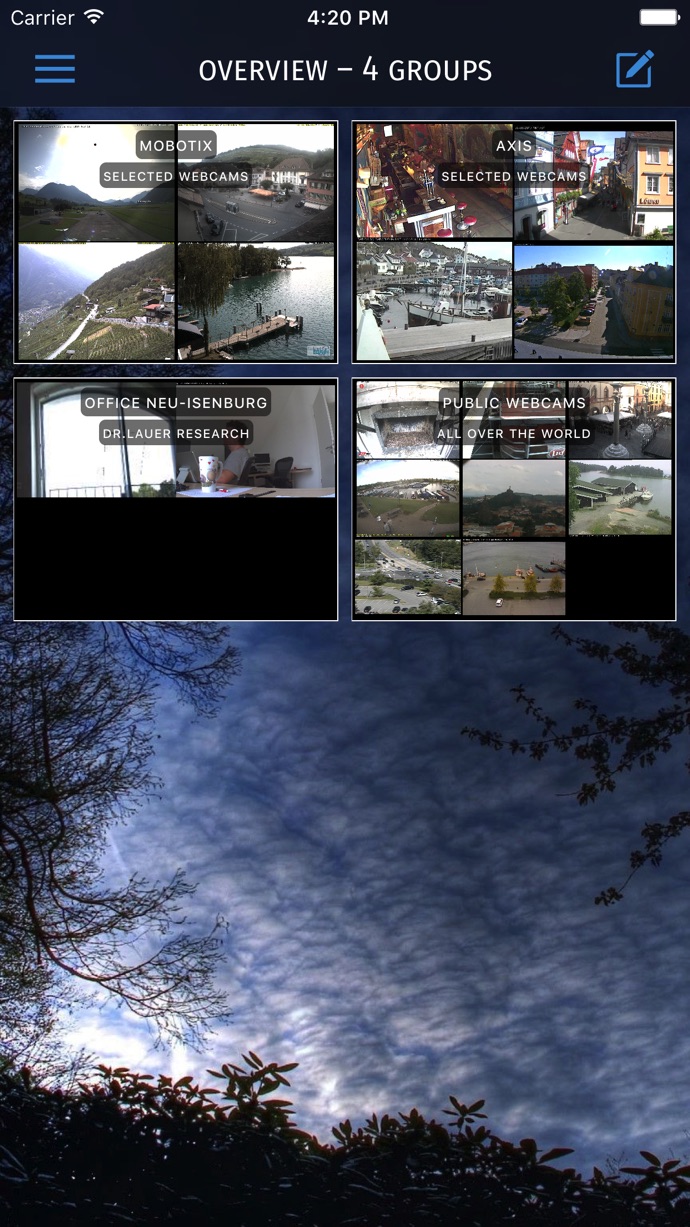
إجمالاً ، نحصل على عدة آلاف من الروبل على خادم مراقبة الفيديو المصغّر الخاص بنا ، والذي يمكن إخفاؤه بسهولة في قناة كبلية ويستهلك الكهرباء لمجرد قرش واحد ، زوج من الكاميرات اللاسلكية ، والقدرة على المشاهدة دائمًا من جهاز كمبيوتر أو هاتف من أي مكان يتوفر فيه الوصول إلى الإنترنت ما يحدث في مكتبك / المرآب / الشرفة.